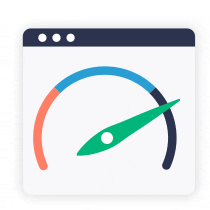Bir WordPress Sitesi Yeni Bir Sunucuya Nasıl Aktarılır
Yayınlanan: 2022-06-21Ayrılmak zordur, ancak bazen gereklidir. Dolayısıyla, mevcut web barındırıcınızdan devam etmeye hazırsanız, bir WordPress sitesini yeni bir ana bilgisayara nasıl aktaracağınız aşağıda açıklanmıştır.
Tüm ev sahipleri eşit değildir ve romantik bir ilişki gibi, büyüyebilir ve değişebilirsiniz. Eskiden iyi bir uyum olan şey, kötü bir anlaşma gibi görünmeye başlayabilir. Bu gönderi, barındırma hizmetlerini değiştirmenin en önemli nedenlerini inceleyecek ve bir WordPress sitesini yeni bir ana bilgisayara aktarma adımlarını kapsayacaktır.
Yeni Bir Barındırma Sağlayıcı Seçmek için 4 Neden
Ana bilgisayarları değiştirmenize ne sebep olur? Pek çok insan uğraşmaya değmeyeceğini düşünüyor, ancak durum böyle değil. Ana bilgisayarları değiştirmek hantal olmak zorunda değildir. Bazen web sitenizin başarısı ve işi, daha iyi bir ev sahibi bulmaya bağlıdır. Yeni bir barındırma sağlayıcısı aramak için en önemli dört neden:
1. Hız
Yavaş yüklenen bir web sitesi, ziyaretçilerin bir satın alma işlemi gerçekleştirmeden veya potansiyel müşteri formu doldurmadan siteden ayrılmasına neden olabilir. WordPress barındırma hizmetleri türlerine ilişkin kılavuzumuzda, paylaşılan barındırma hizmetlerinin ne kadar uygun fiyatlı olduğundan, ancak aynı sunucudaki başka bir site büyük bir trafik akışı yaşarsa performans sorunları yaşayabileceğinden bahsettik. Web siteniz büyüdükçe, giriş düzeyinde paylaşılan bir barındırma planında bulunandan daha fazla bant genişliğine ve kaynağa ihtiyacınız olabilir. Sitenizin yavaş yükleme sürelerinden muzdarip olduğunu fark ettiyseniz, ana bilgisayarları değiştirmeyi düşünmenin zamanı gelmiş olabilir.
2. Güvenlik
En iyi WordPress güvenlik uygulamalarını uygulamaya ek olarak, kaliteli bir ana bilgisayar seçmek sitenizi saldırılara karşı korumada uzun bir yol kat edebilir. Kötü amaçlı yazılım taraması ve tehdit izleme sunan bir ana bilgisayar arayın. Ek güvenlik için, web uygulaması güvenlik duvarına sahip bir ana bilgisayar seçin. Güvenlik duvarı, normal trafiğe sorunsuz bir şekilde izin verirken kötü amaçlı etkinlikleri izler, tanımlar, filtreler ve engeller. WordPress sitenizi, siteler arası komut dosyası çalıştırma, siteler arası sahtecilik, çerez zehirlenmesi, dosya ekleme ve SQL enjeksiyonu gibi birçok uygulama katmanı saldırısından korur. Bu tür saldırılar, web sitenize ve müşteri verilerinize erişim sağlayabilir ve veri ihlallerinin 1 numaralı nedenidir.
3. Hizmet
WordPress sitenizi çalıştırmak, Açlık Oyunları tarzı bir savaş girişimi olmamalıdır. Bir sorunla karşılaştığınızda, sorunların çözülmesine yardımcı olmak için uzmanların beklemede olduğu bir barındırma hizmeti istersiniz. Mevcut sunucunuz zamanında kaliteli destek sağlamıyorsa, bunu sağlayan birini bulmanın zamanı gelmiştir.
4. Tasarruf
Para tasarrufu, iş kararları için her zaman motive edici bir faktördür. Ancak, bir web barındırma hizmeti ararken, toplam barındırma maliyetini göz önünde bulundurun. Ekstra veya destek veya ek ziyaretçiler ödemek zorunda mısınız? Barındırma maliyetlerini değerlendirirken hangi faktörlerin dikkate alınması gerektiği hakkında daha fazla ayrıntı için, e-kitabımızı indirin, Neden Ucuz Web Barındırma Maliyeti Size Daha Fazla .

Bir WordPress Sitesini Yeni Bir Ana Bilgisayara Aktarma Adımları
Geçiş yapma zamanının geldiğine karar verdiğinizde, WordPress sitenizi yeni bir ana bilgisayara aktarmak için bu adımları izleyin.
1. Adım: Yeni Bir Sunucuyla Kaydolun
Yeni bir ana bilgisayar seçin ve hesabınızı ayarlayın. Daha önce incelediğimiz faktörlere ek olarak, bir e-Ticaret sitesi işletiyorsanız bir WooCommerce barındırma sağlayıcısında aramanız gereken beş şeyle ilgili bu e-kitabı indirin.
2. Adım: Yeni Sunucunuzla Geçici Bir Site Kurun
Hesabınıza kaydolduktan sonra geçici bir site kurmanız gerekecek. Çoğu ana bilgisayar, sitenizi aktarırken kullanmanız için size geçici bir URL verir. Bu şekilde, canlı sitenize gelen trafiği kesintiye uğratmadan sitenizi yeni ana bilgisayarda kurmaya çalışabilirsiniz.
3. Adım: Mevcut Sitenizi Yedekleyin
Sitenizi yeni bir ana bilgisayara aktarmaya başlamadan önce mevcut sitenizi yedekleyin. Ardından site dosyalarınızı ve veritabanlarınızı indirin. Güvende olmak için, ayrıldığınızı ana makinenize bildirmeden önce tüm site dosyalarınızın ve veritabanlarınızın kopyalarını istersiniz.
4. Adım: Sitenizi Aktarın
Bu noktada, sitenizi yeni ana bilgisayara aktarmanın zamanı geldi. WordPress site sahipleri, bir siteyi manuel olarak aktarmayı veya bir site taşıma eklentisi veya taşıma hizmeti kullanmayı seçebilir.
Sitenizi manuel olarak aktarmak için:
- WordPress SQL Veritabanınızı İçe Aktarın. Yeni toplantı sahibi hesabınızı kurarken yeni bir WordPress örneği kurarsanız, zaten bir WordPress veritabanınız olur. Değilse, yeni bir SQL veritabanı kurmanız gerekecektir. Veritabanı dışa aktarma dosyasını eski sunucunuzdan alın ve yeni veritabanınıza aktarın.
- Web Sitenizin Dosyalarını Yükleyin. Sitenizin tüm dosyalarını yeni ana bilgisayara yükleyin.
- wp-config.php Dosyasını düzenleyin . wp-config.php dosyasındaki veritabanınızın yolu gibi sitenizin yapılandırma ayarlarını güncelleyin.
Bir eklenti kullanarak sitenizi aktarmak için:
- Bir Eklenti yükleyin. Eski ve yeni web sitelerinize geçiş eklentisini indirin ve yükleyin. Kaliteli ev sahiplerinin kendi eklentileri veya önerdikleri eklentileri olacaktır.
- Bir Dışa Aktarma Oluşturun . Site dışa aktarımı oluşturmak için eklentinin talimatlarını izleyin.
- Siteyi İçe Aktarın ve Yapılandırın . Sitenizi yeni ana bilgisayarda içe aktarmak ve yapılandırmak için eklentinin talimatlarını izleyin.
Sitenizi bir hizmet kullanarak aktarmak için:
- Bir Hizmet seçin . Sitenizi sizin için transfer etmesi için birine ödeme yapabilirsiniz. Ancak , hizmet olarak ücretsiz geçişler sunan bir ana bilgisayar da arayabilirsiniz.
- Bırakın İşi Hizmet Yapsın . Hiçbir şey yapmak zorunda değilsin. Uzmanlar sitenizi sizin için taşıyacak.
Adım 5: Siteyi Test Edin ve Hata Ayıklayın
Sitenizi geçici alan adınıza aktardıktan sonra, her şeyin doğru şekilde kopyalandığından emin olmak için test edin. Bozuk bağlantıların ve resimlerin yanı sıra eksik içeriği arayın. Herhangi bir sorunu çözdüğünüzde, başlatmaya hazırsınız.
6. Adım: DNS Kayıtlarınızı Güncelleyin
Sitenizi resmi olarak taşımak için alan adınız için DNS kayıtlarınızı güncelleyin. DNS kayıtları, internet tarayıcılarına sitenizin hangi sunucuyu kullandığını ve sitenizi nerede bulacağını söyler. DNS kayıtlarının dünya genelinde yayılması 24 ila 48 saat sürebilir, bu nedenle bu değişikliği web trafiğinin daha düşük olduğu bir dönemde yapmayı düşünün.
7. Adım: Eski Barındırma Hizmetinizi İptal Edin
Yeni sunucunuzda her şey sorunsuz çalıştığında, eski barındırma hizmetinizi iptal etmeyi unutmayın. Kullanmadığınız bir şey için ödeme yapmanıza gerek yok.
WordPress Web Sitenizi Basılabilir'e Aktarın
Pressable, WordPress sitenizi son teknoloji WordPress barındırma platformumuza aktarma zahmetinden kurtulur. Otomatik Geçiş WordPress eklentimizi kullanabilir veya ekibimizin sizin için yapmasına izin verebilirsiniz. Pressable'ı kullanmaya başlama hakkında daha fazla bilgi edinmek için bugün bir demo planlayın.